Dabar „Safari“ leidžia sinchronizuoti ir tvarkyti visus žiniatinklio plėtinius „iPhone“, „iPad“ ir „Mac“.
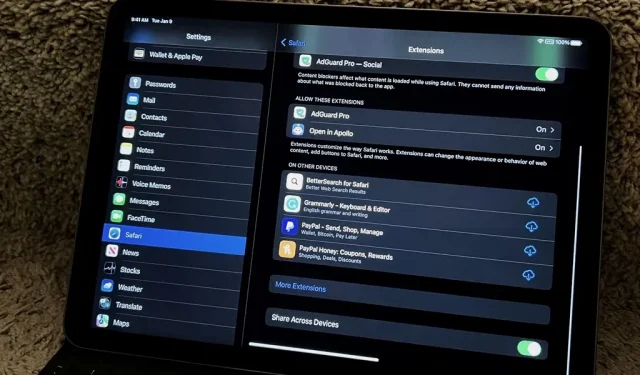
Vienerius metus turėjome prieigą prie tikrų „Safari“ plėtinių „iPhone“ ir „iPad“, o „Mac“ juose buvo galima naudotis daug ilgiau. Norėdami įdiegti tą patį visuose savo įrenginiuose, visada turėjote rasti programą „App Store“, ją įdiegti ir kiekviename įrenginyje įgalinti plėtinį. „Apple“ dabar supaprastina procesą, palengvindama plėtinių diegimą ir valdymą visuose įrenginiuose.
Pradedant nuo iOS 16, iPadOS 16 ir macOS 13 Ventura, galite bendrinti Safari plėtinius savo iPhone, iPad ir Mac įrenginiuose įgalinę paprastą nustatymą kiekviename įrenginyje. Po to visi suderinami „Safari“ plėtiniai viename įrenginyje gali būti greitai įdiegti kituose įrenginiuose. Tada galite juos įjungti, išjungti ir konfigūruoti viename įrenginyje ir sinchronizuoti nustatymus su kitais.
Įjunkite plėtinių sinchronizavimą „iPhone“ arba „iPad“.
Įjunkite „Share Across Devices“ perjungiklį „iPhone“ arba „iPad“ „Safari“ nustatymuose, kad plėtiniai būtų sinchronizuojami visuose „iOS 16“, „iPadOS 16“ ir „MacOS 13“ įrenginiuose.
- Nustatymai -> Safari -> Plėtiniai -> Bendrinti visuose įrenginiuose
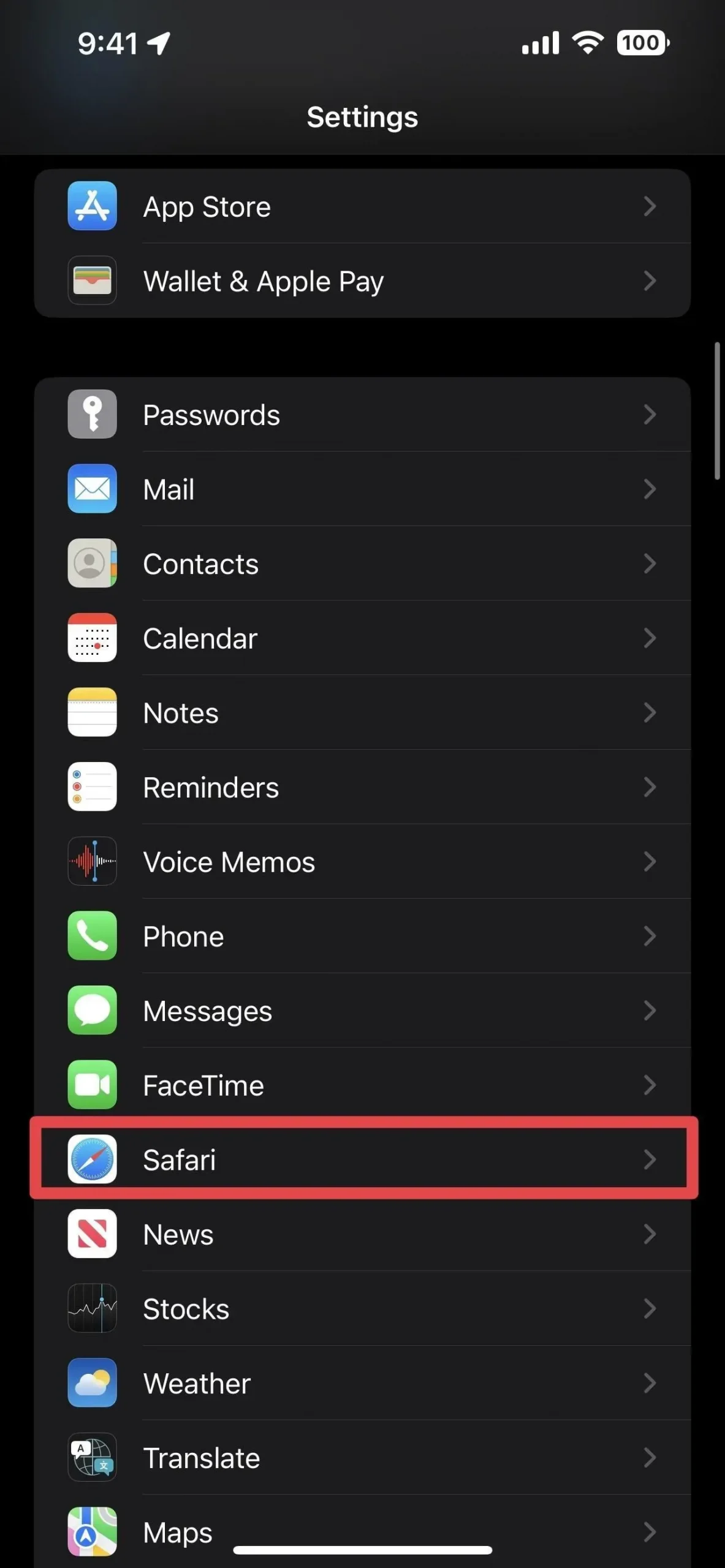
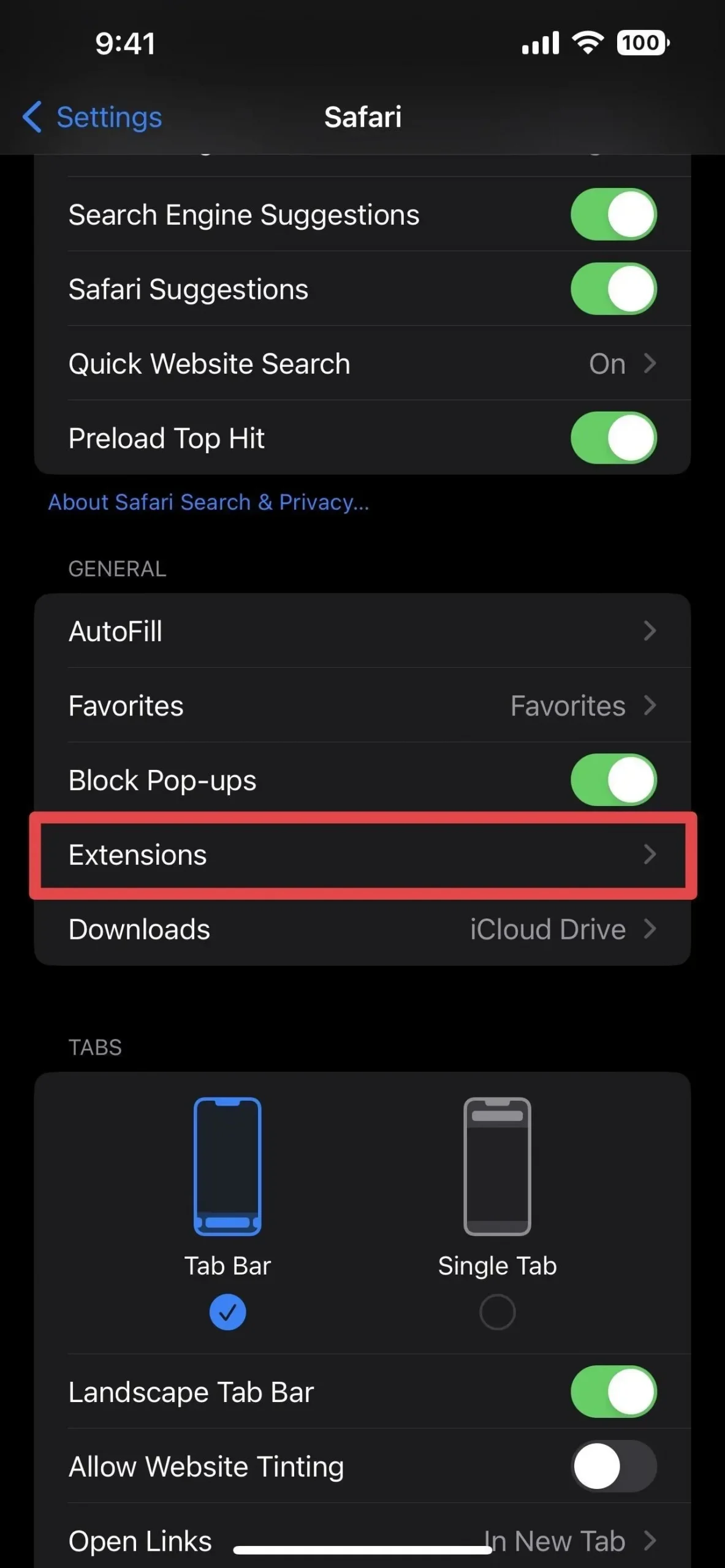
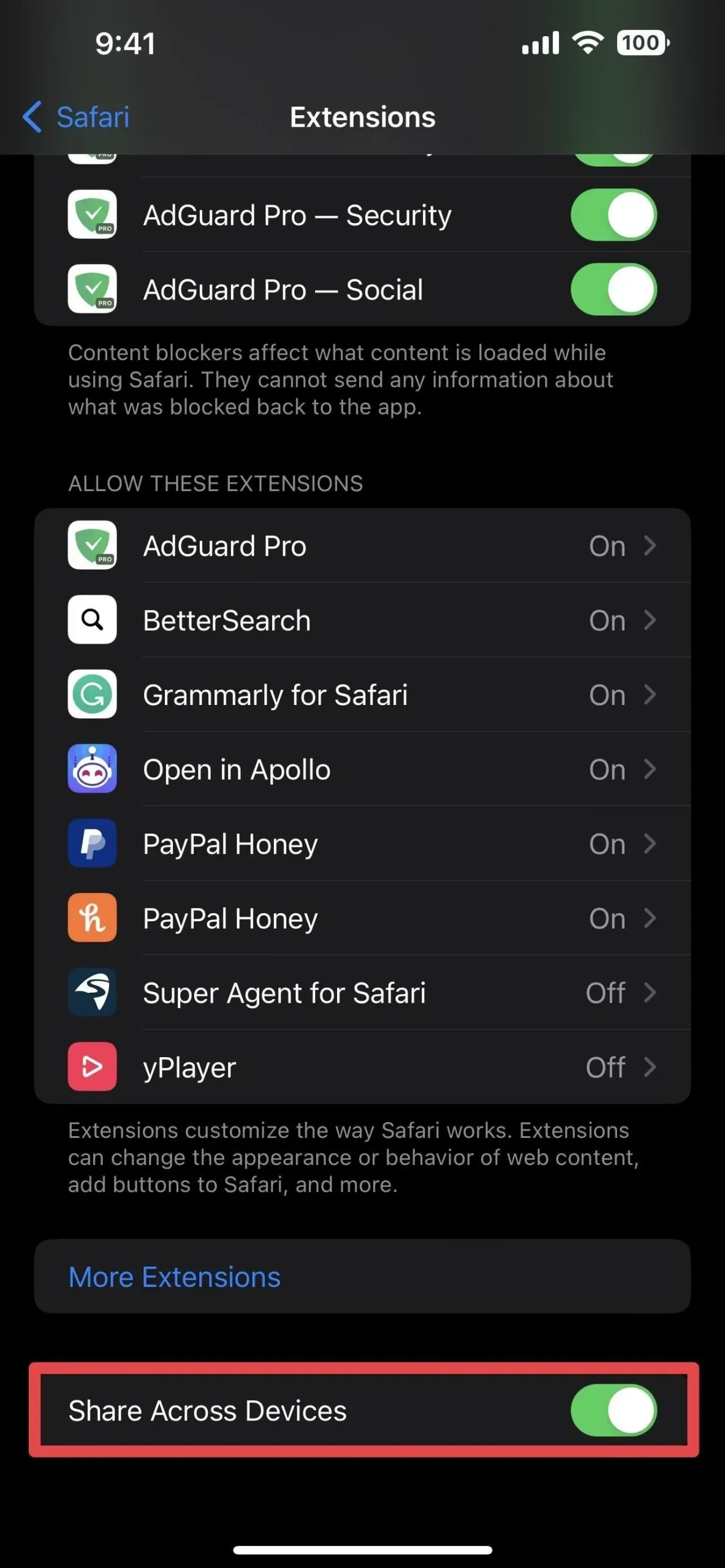
Įjunkite plėtinių sinchronizavimą savo „Mac“.
Pažymėkite laukelį Bendrinti visuose įrenginiuose „Mac“ „Safari“ nuostatose, kad plėtiniai būtų sinchronizuojami visuose „iOS 16“, „iPadOS 16“ ir „macOS 13“ įrenginiuose.
- „Safari“ -> Parinktys -> Plėtiniai -> Bendrinti visuose įrenginiuose
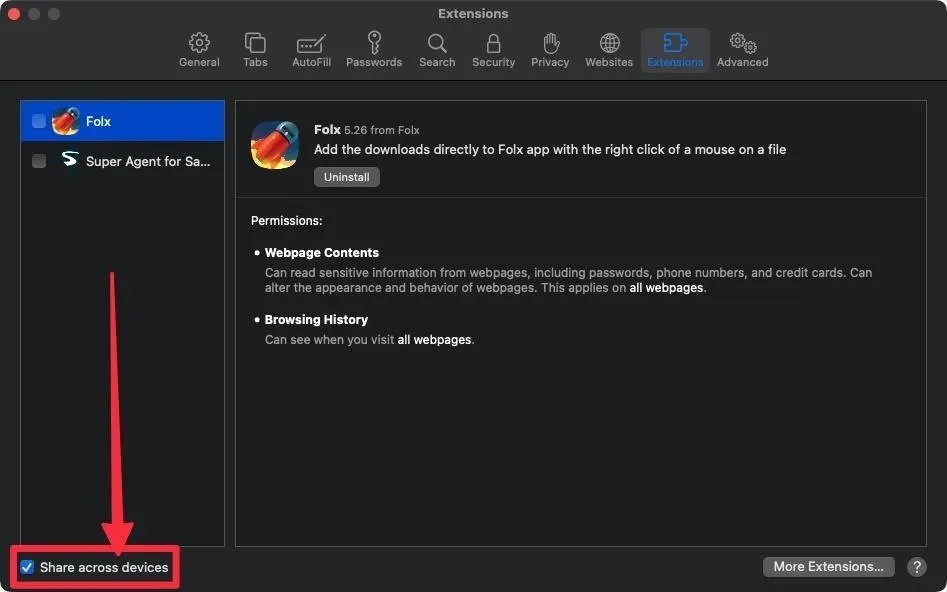
Greitas įprastų plėtinių įdiegimas
Visiems „Safari“ plėtiniams, kuriuos jau turite viename įrenginyje, bet ne kituose, tų kitų įrenginių plėtinių nustatymuose bus rodoma nauja skiltis „Kituose įrenginiuose“. Šiuose nustatymuose matysite visas neįdiegtas programas, tačiau bus „iCloud“ atsisiuntimo mygtukas, kad galėtumėte jas greitai įdiegti.
Tačiau yra slypi: vienintelės programos, kurias matysite skiltyje „Kituose įrenginiuose“, yra tos, kuriose „Safari“ plėtinys šiuo metu įjungtas viename iš kitų sinchronizuojamų įrenginių. Jei jis įdiegtas, bet išjungtas kitame įrenginyje, nematysite jo sąraše, kol neįjungsite. Jei sąraše matote plėtinį, jis išnyks, kai bus išjungtas kituose įrenginiuose.
Įdiegę programą iš skilties „Kituose įrenginiuose“, ji bus perkelta į grupę „Leisti šiuos turinio blokatorius“ arba „Leisti šiuos plėtinius“.
Patarimas. Įjunkite automatinį programų atsisiuntimą visuose įrenginiuose, kad įdiegus programą viename įrenginyje ji būtų automatiškai įdiegta kituose įrenginiuose. Jei naudojate „iOS 16“ ir „iPadOS 16“, eikite į „Settings“ -> „App Store“ -> „App Downloads“ (skiltyje „Automatiniai atsisiuntimai“), kad nustatytumėte šią funkciją.
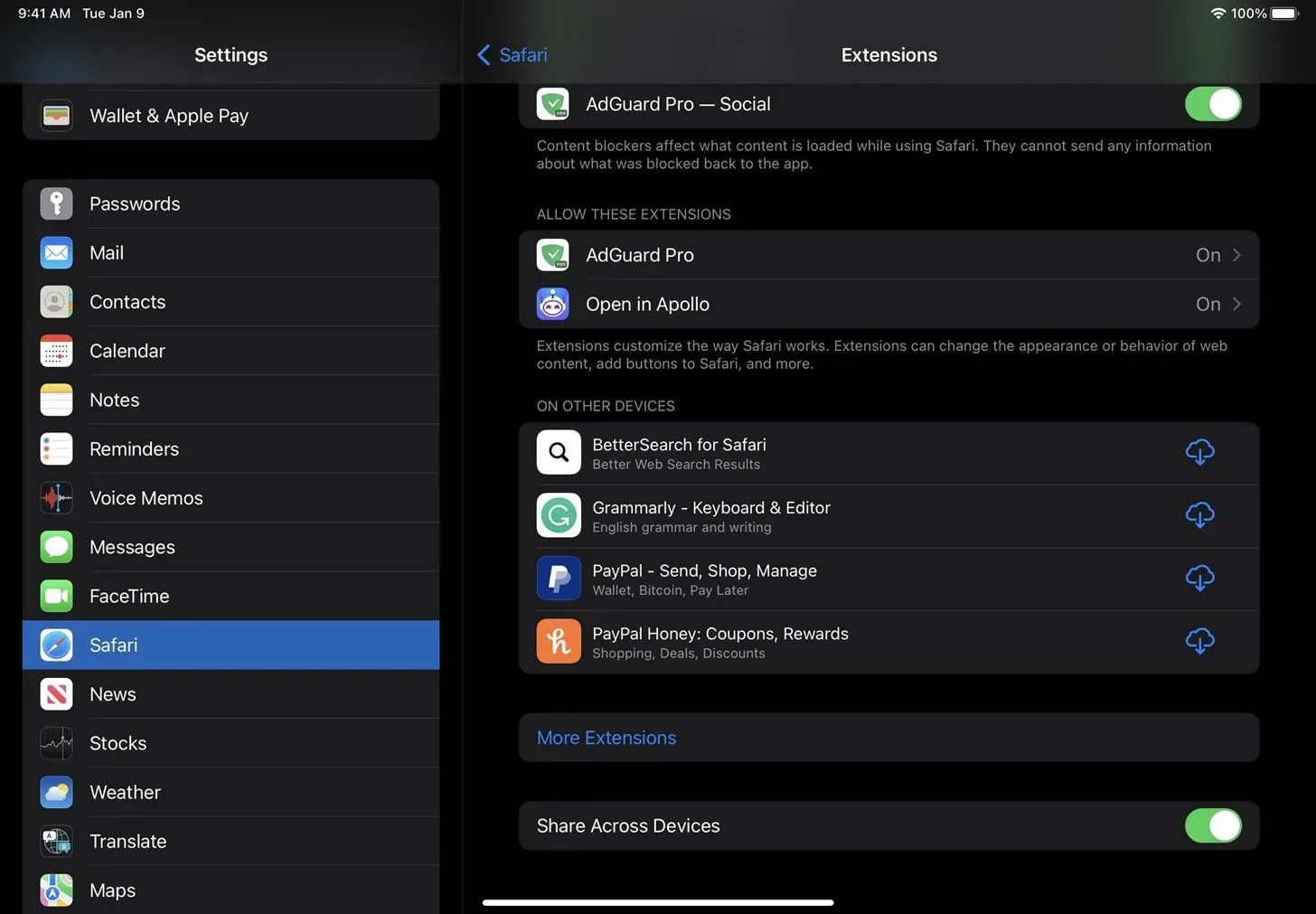
Sinchronizuoti plėtinio nustatymus
Kai sinchronizuojate „Safari“ plėtinius, bet kuris plėtinys, kurį įgalinate viename iš savo įrenginių, bus įgalintas kituose įrenginiuose, jei juose bus įdiegta programa. Jei išjungsite plėtinį viename įrenginyje, jis turėtų jį išjungti visuose sinchronizuojamuose įrenginiuose.
Tačiau kiekvieno „Safari“ plėtinio leidimai ne visada bus sinchronizuojami jūsų įrenginiuose. Taigi, jei vienas plėtinys visose svetainėse nustatytas į „Leisti“ ir pakeisite jį į „Klausti“, tai gali neturėti įtakos šiam leidimui kituose įrenginiuose. Kartais, įdiegus plėtinį, svetainių leidimai bus tokie patys kaip ir kituose įrenginiuose, tačiau bet kokie tolesni pakeitimai gali būti nesinchronizuojami.
Ribos
Svarbiausias apribojimas yra tas, kad kiekvienas „Safari“ plėtinys turi būti suderinamas su kiekvienu įrenginiu. Ne visos „iPhone“ programos yra prieinamos „iPad“ ir „Mac“, o kai kurios „iPad“ ir „Mac“ programos palaiko tik tas platformas. Kai kurie „Mac“ kompiuteryje esantys „Safari“ plėtiniai gali būti net ne iš „App Store“, todėl jie nebus rodomi kituose įrenginiuose.
Atsižvelgiant į naudojamus „Safari“ plėtinius, su kitais įrenginiais sinchronizuojamų plėtinių skaičius gali būti labai apribotas. Pavyzdžiui, aš turiu septynis „Safari“ plėtinius savo „iPhone“ ir tik vienas iš jų bendrinamas su „Mac“.



Parašykite komentarą